A dolgok jelentősen megváltoztak az elmúlt néhány évben. Néhány évvel ezelőtt frissítettük HDD/SSD-nket, hogy több médiafájlt tároljunk. Manapság az emberek ritkán frissítik tárolórendszereiket, mivel felhőalapú fotótárolási szolgáltatásaik vannak.
Ha nem tudja, a Cloud Photo Storage szolgáltatások lehetővé teszik, hogy biztonsági másolatot készítsenek, tároljanak, megoszthassanak és hozzáférjenek fotóihoz bármilyen eszközt. A Cloud Photo Storage Services egyik legjobb példája a Google Fotók, amely be van építve az Android okostelefonokba.
A Google Fotók egyike a sok közül a piacon, amely ingyenes fotótárolási szolgáltatásokat kínál; számos versenytársa van, például a Dropbox, az Amazon Photos stb.

Ez a cikk az Amazon Photos szolgáltatást és a számítógépre történő telepítését tárgyalja. Fedezzen fel mindent az Amazon Photos felhőszolgáltatásról.
Mi az az Amazon Photos?

Az Amazon Photos egy > fotótárolási szolgáltatás az Amazon Prime előfizetőknek. Ugyanakkor ingyenes csomaggal is rendelkezik, amely korlátozott felhőtárhelyet kínál az értékes képek és videók tárolására.
Az Amazon Photos kevésbé népszerű, mint a Google Fotók vagy hasonló szolgáltatások; mert az Amazon sosem forgalmazta megfelelően. A fotótárolási szolgáltatásnak nagyobb expozícióra van szüksége ahhoz, hogy beinduljon.
Ha a funkciókról beszélünk, az Amazon Photos alkalmazás képes fényképeket és videókat tárolni számítógépéről, telefonjáról vagy bármely más támogatott, internetre csatlakozó eszközről.
Miután feltöltött fényképeket vagy videókat a fotótároló szolgáltatásba, bármelyik eszközről elérheti őket. Be kell jelentkeznie az Amazon Photos szolgáltatásba kompatibilis eszközökön, és vissza kell állítania az emlékeket.
Amazon Photos Desktop App letöltése
Ha van Amazon-fiókja vagy Prime-előfizető, letöltheti és telepítheti az Amazon Photos alkalmazást az asztali számítógépére.
Az Amazon Photos Desktop App lehetővé teszi, hogy biztonsági másolatot készítsen és rendszerezzen fényképeit számítógépéről vagy mobileszközeiről.
Az alkalmazás minden felhasználó számára ingyenes, de a Prime Member tagok további előnyöket, például több tárhelyet kapnak. Így töltheti le az Amazon Photos for Desktop alkalmazást.
1. Először nyissa meg kedvenc webböngészőjét, és keresse fel ezt a weboldalt. Ezután kattintson az’Alkalmazás letöltése‘gombra.
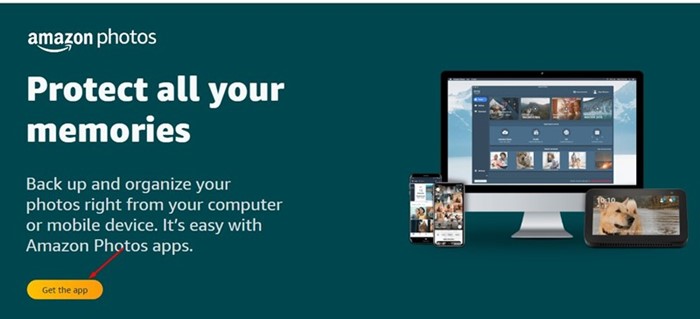
2. Ezzel letölti az Amazon Photos Installer programot. Futtassa a telepítőt, és kattintson a Telepítés gombra.
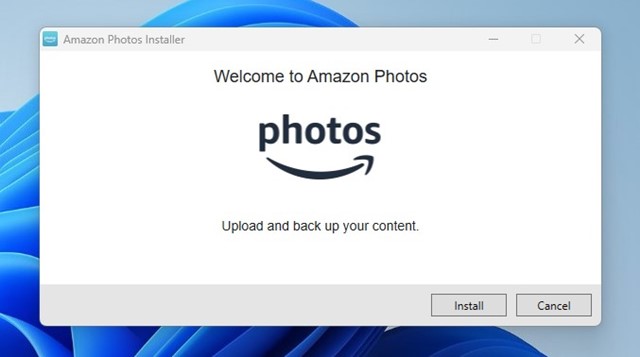
3. Most meg kell várnia, amíg az Amazon Photos Desktop App letöltődik és települ a számítógépére.
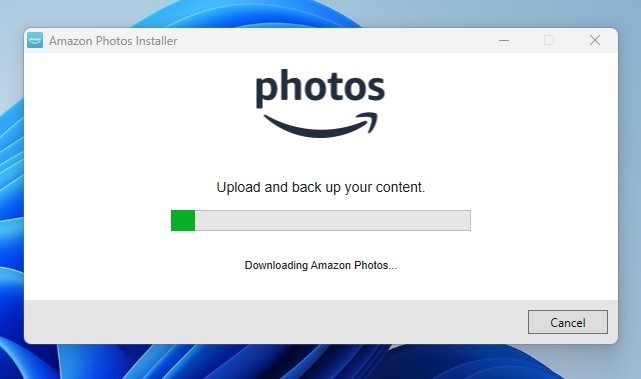
4. A telepítés után az alkalmazás automatikusan elindul, és kéri, hogy jelentkezzen be. Adja meg Amazon-fiókja hitelesítő adatait, és kattintson a Bejelentkezés gombra.
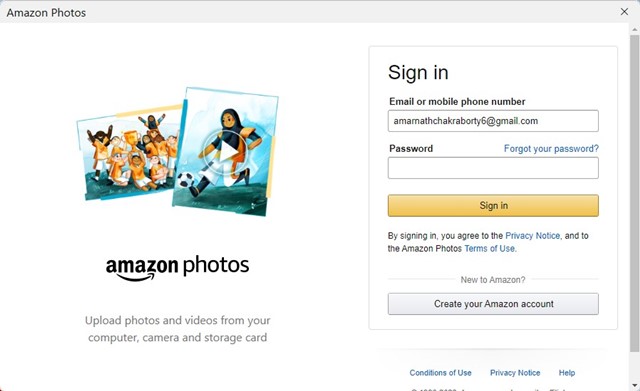
5. Most látni fogja az üdvözlő képernyőt. Végighajthatja a beállítást, vagy kattintson a Skip Setup gombra.
6. Végül a telepítés után látni fogja az Amazon Photos Desktop alkalmazás fő felületét.
Ennyi! Így töltheti le az Amazon Photos asztali alkalmazást számítógépére.
Az Amazon Photos Desktop Backup beállítása
Ha ingyenes Amazont használ fiókkal, 5 GB fotó-és videótárhelyet kap. Értékes fotóit tárolhatja a felhőszolgáltatásokban, és később bármilyen eszközről elérheti őket, ha bejelentkezik az Amazon Photos szolgáltatásba.
Ha az Amazon Photos asztali számítógépén szeretne biztonsági másolatot készíteni a fényképekről, kövesse az alábbi egyszerű lépéseket.
1. Nyissa meg az Amazon Photos asztali alkalmazást, és kattintson a „Biztonsági mentés” lehetőségre.
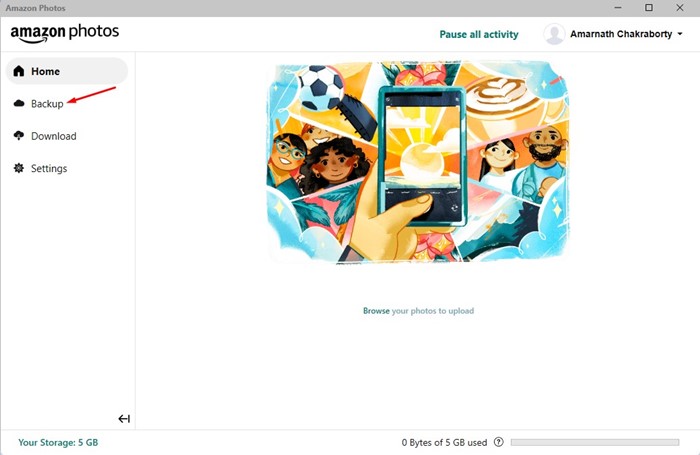
2. A Biztonsági mentés képernyőn a rendszer felkéri, hogy adjon hozzá mappákat, amelyekről automatikusan biztonsági másolat készül. Kattintson a’Mappa hozzáadása a biztonsági mentéshez‘gombra, és válassza ki a mappákat.
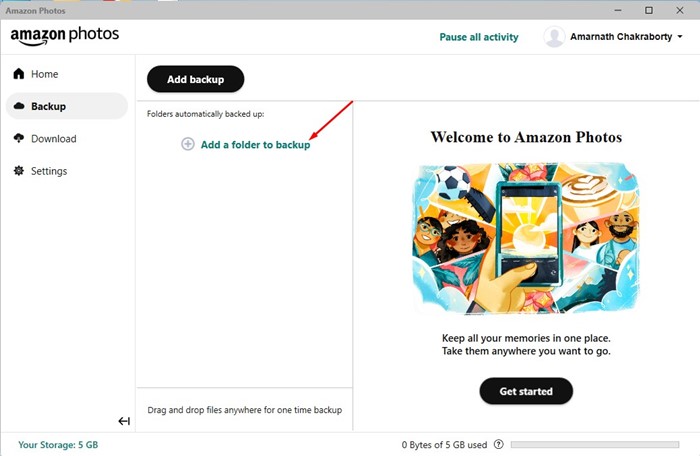
3. Ezután a Biztonsági mentés beállításainál válassza ki a Biztonsági mentés célhelyét, töltse fel a módosításokat és a fájltípust. Ha csak fotókat szeretne készíteni, válassza a „Fotók” lehetőséget. Választhat a „Fotók + Videók” vagy a „Minden” biztonsági mentése is.
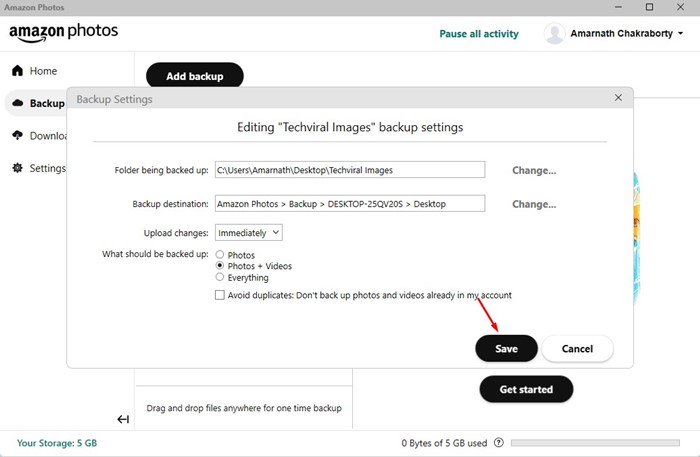
4. A módosítások elvégzése után kattintson a Mentés gombra.
5. Most várja meg, amíg az Amazon Photos asztali alkalmazás feltölti a mappát a felhőalapú tárhelyére.
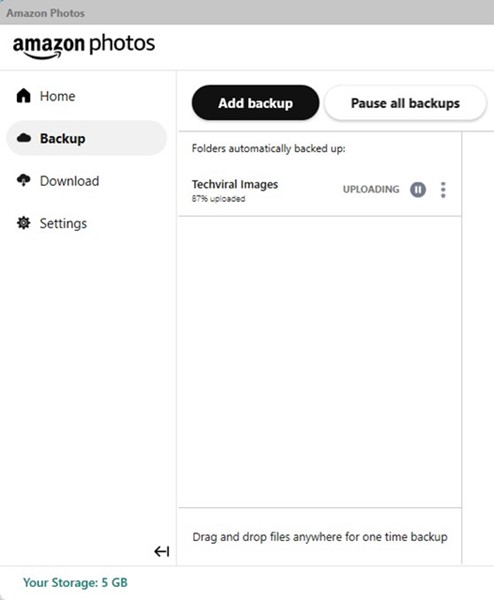
6. A feltöltés után a „Biztonsági mentés kész” üzenet jelenik meg.
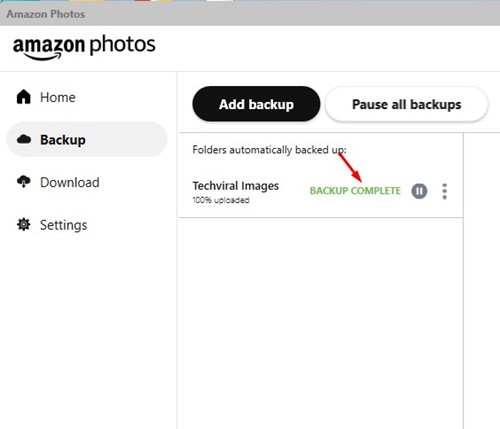
Ennyi! Így állíthatja be és használhatja az Amazon Photos Desktop alkalmazást. A kiválasztott mappában tárolt fotók és videók automatikusan feltöltődnek az Amazon Photos szolgáltatásba.
Hogyan lehet elérni a feltöltött fotókat az Amazon Photos szolgáltatásban?
Ez egyszerű a feltöltött fényképek és videók eléréséhez. Csak az Amazon Photos alkalmazást kell használnia a támogatott eszközökön a médiafájlok eléréséhez.
Az Amazon Photos alkalmazás elérhető iPhone, Android, Desktop, FireTV és más eszközökön. Az összes fénykép és videó megtekintéséhez telepítenie kell az alkalmazást vagy el kell érnie az Amazon Photos webes verzióját.
Az Amazon Photos-on tárolt médiafájlokat is letöltheti eszközeire. Nyissa meg az Amazon Photos alkalmazást, válassza ki a médiafájlt, és válassza a Letöltés lehetőséget.
Láthatja bárki az Amazon Photos-fiókomat?
Csak Ön láthatja megtekintheti az Amazon Photos fiókjában tárolt médiafájlokt. Ha azonban szándékosan hozzáférést ad valaki másnak az Amazon-fiókjához, akkor láthatja az Amazon Photos-ra feltöltött összes médiafájlt.
A legjobb biztonsági és adatvédelmi gyakorlatként tartózkodjon attól, hogy megossza Amazon-fiókját másokkal. bárki. Az Amazon Photos azonban lehetővé teszi fényképek vagy videók megosztását szöveges üzenetekben, e-mailben vagy közvetlenül a közösségi hálózati platformokon.
Elvesznek a fotók, ha lemondok Prime előfizetésről?
Nem, az Amazon Prime előfizetés lemondása nem törli az összes feltöltött fotót. A Prime-fiók törlése után a fiók visszaminősítésre kerül az ingyenes verzióra, és 5 GB tárhelye lesz.
Ha már több mint 5 GB fotót és videót tárol az Amazon-fiókjában, akkor továbbra is elérheti és megtekintheti őket, de Ön nem fog tudni többet feltölteni.
Így egyszerű letölteni az Amazon Photos alkalmazást asztali számítógépre. Megosztottuk a lépéseket az Amazon Photos PC-n történő beállításához és használatához is. Ossza meg velünk, ha további segítségre van szüksége ebben a témában a megjegyzésekben. Továbbá, ha a cikk segített Önnek, feltétlenül ossza meg barátaival.